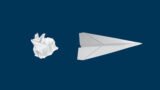bluehostを解約したいけど、どうやってやるの?
ほかのサーバーに引っ越したい場合は?
この記事では、bluehostの解約・退会方法(2021年現在)を紹介します。
先日、bluehostから日本のConoHa WINGにドメイン・サーバーともに引越しをしました。Conoha WINGはサーバースピードが速く、使い勝手は今のところ問題なしです。
>> ConoHa WINGの公式サイトはこちら
この記事では、その際にしたbluehost側の解約方法をまとめます。また、Conoha WING側での移管手続きは、本記事のまとめでご覧いただけます。
解約作業・引越作業をおこなうにあたっては、以下の点に注意しましょう。
bluehostをやめる際の注意点もあります。注意点も踏まえ、万全の状態で解約・退会しましょう。
それでは、さっそくご案内しますね。
bluehostの解約・退会前に確認すべき4つのこと
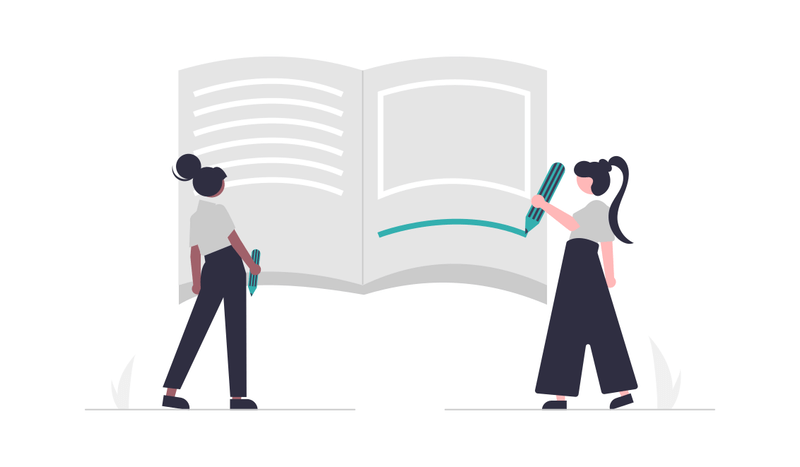
ブログやホームページのデータは、大切な財産です。解約後に取り出すのを忘れたデータがあっても、もう取り返すことはできません。
以下の点には、とくに注意して解約の手続きをすすめましょう。
契約が切れる時期近くにサーバーの情報を引越しようとすると、契約期限に間に合わないことがあります。
その場合、移管元のサーバーと移管先のサーバーで2重に1年分の金額を払うことになります。
この状態を避けるため、引越を検討する場合は早めに準備を開始しましょう。
bluehostサーバーの解約・退会方法
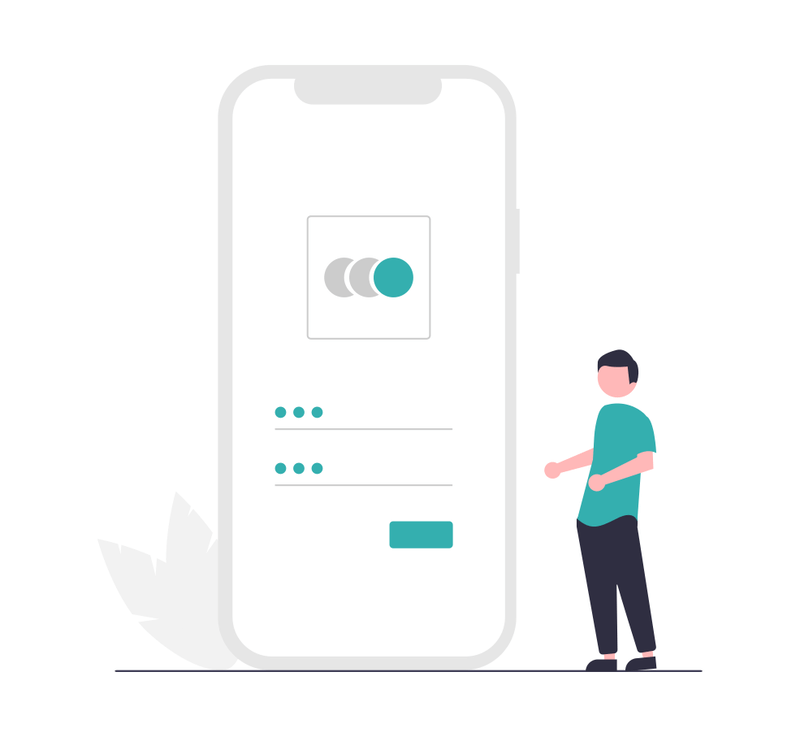
解約・退会のステップは以下のとおりです。
電話してすべて解約する
電話で解約が可能です。以下は、アメリカ国内でつながるbluehostの電話番号となっています。
TEL:+1-888-401-4678
bluehostのサポートセンターは、24時間稼働です。しかもすぐつながります。
Control Panelから解約する
bluehostのControl Panelから、かんたんに解約設定ができます。
ドメイン
1 コントロールパネルのDomainに入ります。
2 RenewalのAuto Renewalのトグルをオフにします。
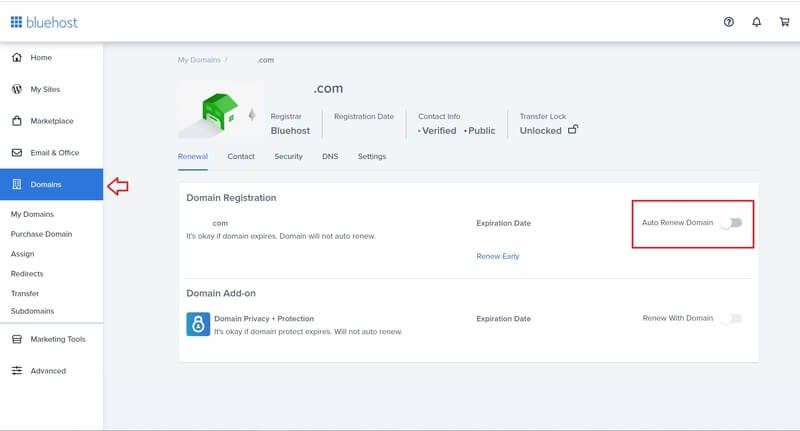
オフにすれば、自動更新がストップします。
サーバー
1 bluehostのコントロールパネルにログインします。
2 右上のアカウントアイコンをクリックし、productを選択します。
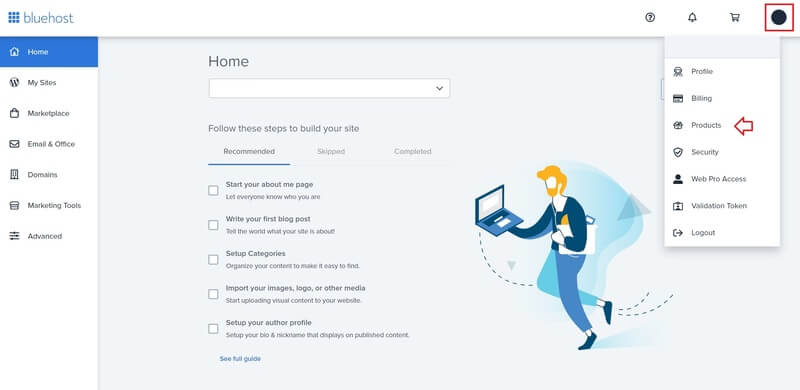
2 解約したいサーバーのRenewボタンを押します。次のページでDo not renewを選択します。
3 解約する理由を選択します。
4 選択したら、Continueを選択すれば解約作業完了です。期限が切れても更新されません。
ドメインをbluehostからほかのサーバーに移管する場合
ドメインを移管する方のみご覧ください。
ドメインを移管する場合、事前にbluehostで、以下の2つの作業をします。
1つずつ見ていきます。
Transfer Lockの解除
ドメインには、第3者にドメインが不正に移管されることがないよう、鍵がかけられています。
ドメインを移管する場合、この鍵を解除する必要があります。
1 コントロールパネルのDomainに入り、Securityを選択します。
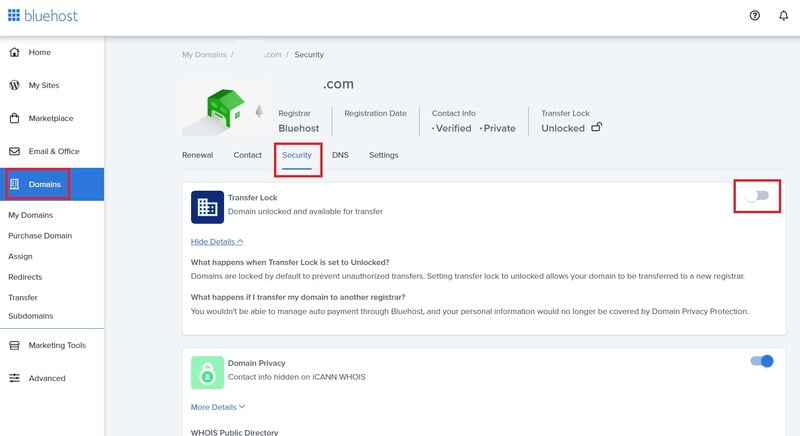
2 Tranfer Lockの右上のトグルを解除します。
EPPコードの入手
bluehostからドメインにひもづいたコードを入手し、移行先の会社に登録する必要があります。
1 コントロールパネルのDomainに入り、Securityを選択します。
2 Transfer Authorization/EPP codeを開きます。
3 EPP codeを送信したいe-mail アドレスを入力し、送信します。
4 しばらくすると、EPPコードが指定のe-mail アドレスにとどきます。
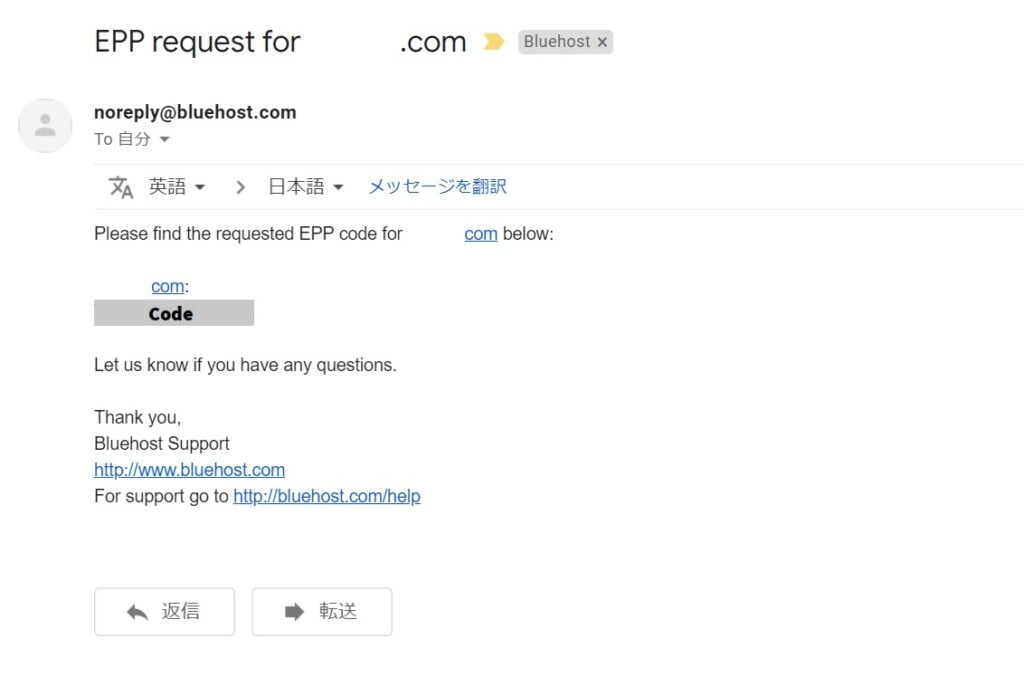
これら2つの作業が終わったら、移行先にドメイン移管の申請をおこないます。
まとめ:bluehostの解約・退会はコントロールパネルでたったの6ステップ
bluehostはサポートがいつでも使える本当に使い勝手のよいサーバーでしたが、しばらくアメリカを離れることになりそうなので、一時的に切り替えとなりました。
解約方法はまとめると以下のとおりです。
✔ サポートに電話する
または
✔ コントロールパネルで契約更新を解除
ConohaWINGへの切り替えの全容は、以下からご覧いただけます。
この記事で、皆さんのサーバー引越作業が少しでも短くなれば幸いです。